Vill du lära dig hur du spelar in ett samtal på programmet Microsoft Teams? I den här guiden, Vi kommer att visa dig hur du spelar in ljud och video av samtal med hjälp av Microsoft Teams på en dator som kör Windows.
• Windows 10
• Microsoft Teams 1.3.00.21759
Utrustning lista
Här kan du hitta listan över utrustning som används för att skapa denna tutorial.
Denna länk kommer också att visa programvaran lista som används för att skapa denna tutorial.
Microsoft Teams - Relaterade självstudier
På den här sidan erbjuder vi snabb tillgång till en lista över Windows-självstudier.
Självstudiekurs Microsoft Teams - Spela in ett samtal eller möte
Starta ett samtal eller en videokonferens.

Klicka på tre prickar alternativet.

Välj alternativet för att starta inspelningen.
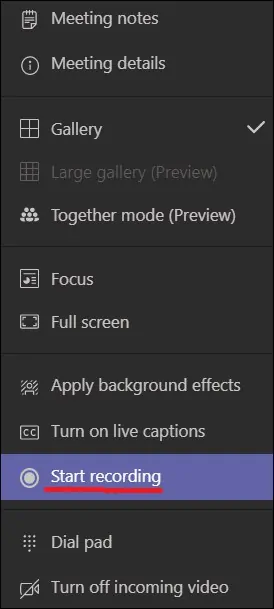
Ett meddelande kommer att visas på skärmens överkant.
Välj alternativet för att stoppa inspelningen.
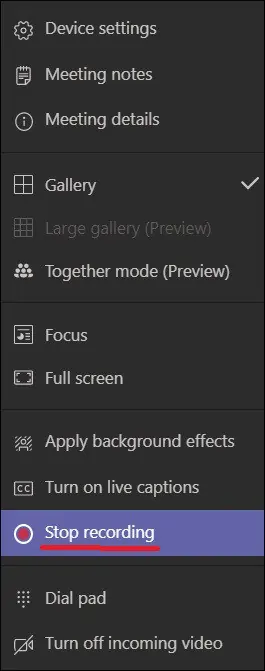
Microsoft Teams-programmet kommer att presentera en sammanfattning och en kvalitetsundersökning.
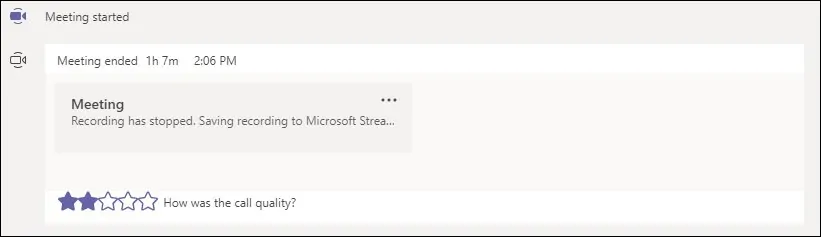
Efter ett tag kommer det inspelade samtalet att vara tillgängligt att ladda ner.
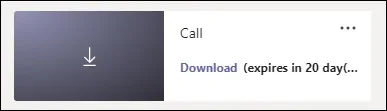
Grattis! Du har möjlighet att spela in ett samtal eller en videokonferens med Hjälp av Microsoft Teams.
